April 14, 2022 · Capital X Panel Designer · Electrical CAD · What's New
Découvrez Les Nouvelles Fonctionnalités D'Electra Cloud
Nous faisons désormais partie de la famille Siemens. Electra Cloud est désormais Capital Electra X et Electra E9 est désormais Capital Electra 2210.
L'utilisation d'un logiciel de CAO électrique ne doit pas nécessairement être difficile et chronophage. Chez Electra Cloud , notre devise est de faciliter la vie des ingénieurs. Electra Cloud dispose de tous les outils et fonctionnalités d'automatisation dont vous avez besoin pour créer un schéma électrique dans les plus brefs délais, tout en collaborant efficacement avec votre équipe.
Notre équipe conçoit et améliore constamment les fonctionnalités en pensant à nos utilisateurs. Aujourd'hui, nous présentons quelques nouvelles fonctionnalités et outils récents qui vous aideront certainement à en faire plus en moins de temps.
Nouveau : interface utilisateur de la base de données des composants
Naviguez facilement dans la base de données de composants et localisez rapidement les catégories de composants grâce à la nouvelle interface. La catégorie personnalisée est située en haut de la liste, suivie des catégories par défaut.
En outre, supprimez facilement plusieurs composants à la fois en un seul clic. Appuyez simplement sur la touche Ctrl ou la touche Commande pour Mac et maintenez-la enfoncée, puis sélectionnez les composants que vous souhaitez supprimer.
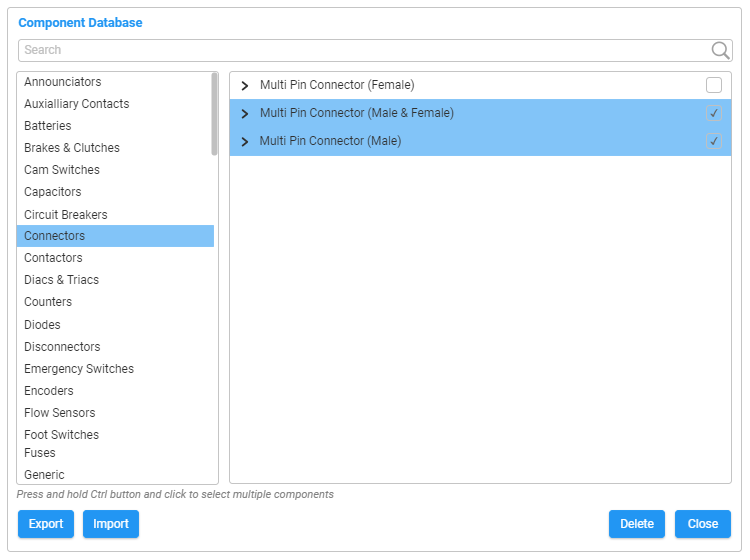
Nouveau : fenêtre de référence en temps réel
À l'avenir, vous trouverez certainement cette nouvelle fenêtre de référence en temps réel pratique car elle vous permet de localiser, d'afficher et de vérifier facilement les symboles de votre dessin.
Pour visualiser les symboles, allez dans Affichage , cliquez sur Afficher la fenêtre des références , puis développez les références. La fenêtre de référence affichera immédiatement la référence d'un symbole lorsque vous cliquerez dessus sur le dessin et vice versa. La liste sera également mise à jour automatiquement après l'ajout d'un symbole, la modification d'un symbole ou la suppression d'un symbole.
Nouveau : mode commentateur
Présentation d'un nouveau mode d'autorisation : Commenter . Avec ce mode, vous pouvez partager des dessins avec des parties prenantes clés sans risquer qu'ils soient accidentellement modifiés par d'autres.
Les autorisations du commentateur sont les suivantes :
- Capable de visualiser et d'exporter des dessins.
- Capable de laisser des commentaires sur les dessins.
- Capable de dessiner sur leur propre calque qui n'apportera aucune modification au dessin réel. Le propriétaire du dessin peut choisir d'afficher ou de masquer le calque du commentateur.
Vous pouvez inviter quelqu'un en tant que commentateur dans l'équipe, le dossier ou les dessins.
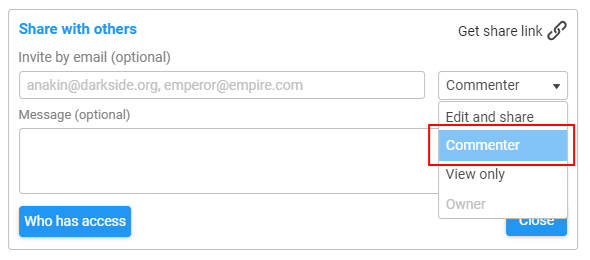
Nouveau : Générer l'interface utilisateur de la boîte de dialogue de mise en page
Nos développeurs ont également mis au point une nouvelle interface utilisateur pour la boîte de dialogue Générer la mise en page . Une différence majeure est l'ajout de la fenêtre d'aperçu, qui facilite la visualisation et l'édition avant de générer une mise en page. Vous pouvez survoler l'aperçu de la mise en page et choisir Sélectionner pour sélectionner un autre symbole de mise en page ou Afficher pour afficher ses graphiques.
Nouveau : exportez des fichiers PDF avec des liens hypertexte et des liens filaires
La navigation dans les fichiers PDF a été beaucoup plus facile grâce à la possibilité de se déplacer entre les pages et de rediriger vers des sites Web lorsque vous cliquez sur des formes. Cette fonctionnalité est particulièrement utile lors de la réalisation de présentations. Il facilite et accélère la navigation sur les sites Web, les pages ou les schémas électriques.
Comment cela marche-t-il? Vous pouvez joindre des liens hypertexte à une forme pour ouvrir des sites Web ou lier une page à une forme pour passer d'une page à l'autre dans des fichiers PDF. Pour un exemple, voir ci-dessous :
Vous pouvez également exporter des PDF avec des liens filaires comme indiqué ci-dessous :
Nouveau plugin : générer la liste des connexions
Avec le nouveau plugin Générer la liste des connexions , vous n'aurez plus à générer un rapport de connexion complet avec plusieurs pages pour vérifier le câblage un par un. Le plugin permet de générer uniquement les connexions d'un composant en sélectionnant simplement sa référence .
Une liste de connexions sera générée en haut à gauche de la page, afin que vous puissiez lire ou vérifier clairement les connexions et créer un câblage pour un composant à la fois. Vous pouvez trouver ce plugin dans le menu Plugins , sous Reports .
Nouveau symbole : Montage du collecteur
Le nouveau symbole Fitting Manifold peut être utilisé dans les raccords de tuyauterie pour les dessins hydrauliques et pneumatiques . Vous pouvez le trouver dans les gabarits Pneumatic Misc ou Hydraulic Misc . Pour personnaliser le symbole et ses numéros de port, faites simplement un clic droit et choisissez Set Manifold , puis saisissez les valeurs requises.
Nouveau symbole : trou de montage
Un autre nouveau symbole ajouté à la bibliothèque de symboles est le trou de montage , qui se trouve sous le gabarit de mise en page . Vous pouvez maintenant imprimer des mises en page avec les dimensions des trous de montage, ce qui simplifie le processus de perçage des trous de montage sur les panneaux. Vous pouvez afficher ou masquer le calque avec les trous de montage avant l'impression en cliquant sur l'icône en forme d'œil dans le menu Propriétés .
Amélioré : Balise de composant
Le symbole de balise de composant mis à niveau est à la fois polyvalent et pratique car il affiche les informations sur les composants des symboles de n'importe quelle page . Pour sélectionner une référence à l'aide du symbole d'étiquette de composant, déposez-la sur votre dessin, cliquez avec le bouton droit de la souris et choisissez Sélectionner la référence . Les symboles ne doivent pas obligatoirement se trouver sur la même page que le symbole de l'étiquette du composant. Ceci est également utile pour afficher des informations sur les composants à partir d'une page de disposition de panneau.
Nous espérons que les nouvelles fonctionnalités améliorent votre productivité. Rassurez-vous, Electra Cloud continuera à briser les frontières et à introduire de nombreuses autres fonctionnalités perturbatrices dans un avenir proche.
Vous avez une demande de fonctionnalité ?
Vos commentaires nous intéressent toujours ! Laissez un commentaire ci-dessous ou contactez-nous via le centre d'assistance Siemens ou la page communautaire pour nous faire part de vos souhaits pour Electra Cloud.
À la prochaine!





